
华为手机怎么分屏播放视频 华为手机怎么开启分屏功能
发布时间:2024-05-20 17:32:37 来源:三公子游戏网
在日常生活中,我们经常会使用手机来观看视频,而有时候我们可能会想要在华为手机上同时进行其他操作,华为手机如何实现分屏播放视频的功能呢?华为手机的分屏功能可以让用户在同一时间内同时查看两个应用程序,非常方便实用。接下来让我们一起来了解一下华为手机如何开启分屏功能,让您享受更便捷的手机使用体验。
华为手机怎么开启分屏功能
具体方法:
1.在机子屏幕中找到“设置”的按钮并用手指点一下将它打开。

2.进入设置中各类分项的界面,滑动往上翻。看到“智能辅助”的图标字样时,点下此框进入。
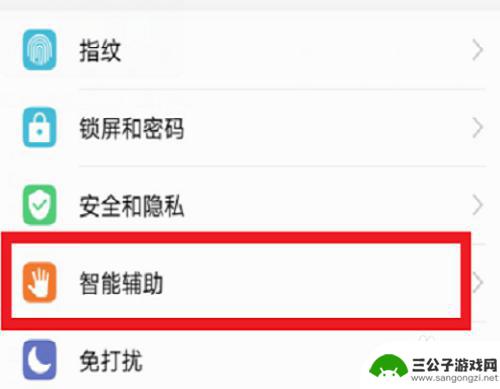
3.在系统控制下方的条框中,轻按打开“手势控制”的黑字。
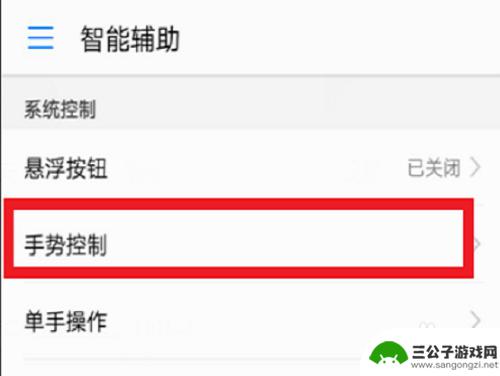
4.在指关节控制下方区域找到“分屏手势”这一项,如若后方是关闭状态。点击进去。
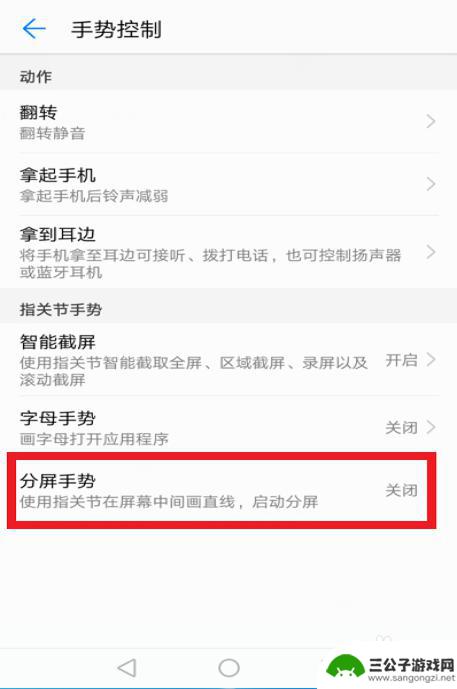
5.将手势按钮点开后,根据上方图案所示。需用手关节处对所分屏的区域进行划动。稍用力,轻触是没效果的。
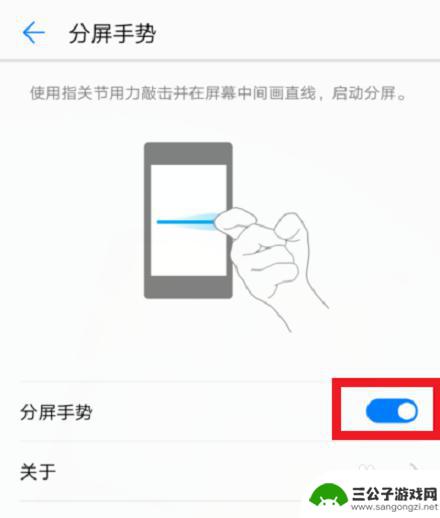
6.此为双屏效果,可以进行锁页和关掉,还能下拉蓝线重新形成单屏。

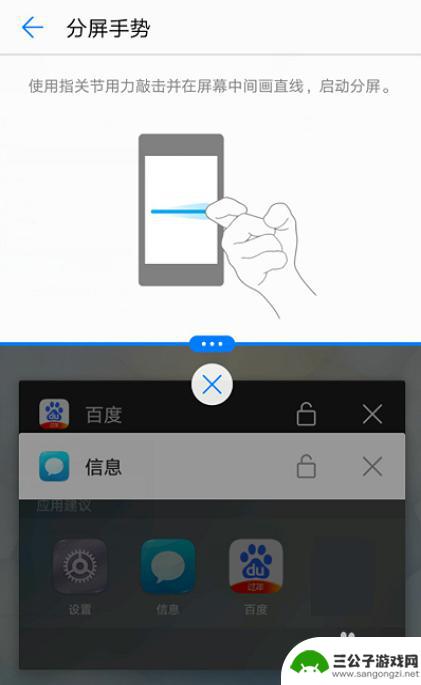
以上就是华为手机如何进行分屏播放视频的全部内容,如果遇到这种情况,你可以按照以上操作进行解决,非常简单快速。
热门游戏
-
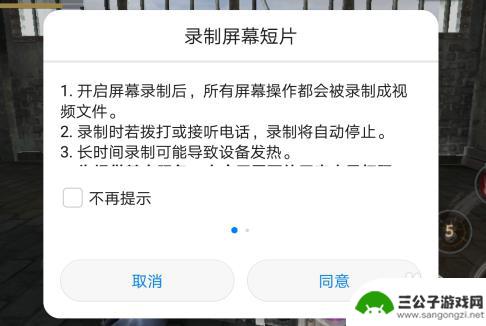
华为手机怎么截屏录制视频 华为手机录屏操作步骤
华为手机怎么截屏录制视频,在现代社交媒体和互联网时代,截屏和录制视频已成为我们日常生活中不可或缺的一部分,而对于华为手机用户来说,掌握如何截屏和录制视频成为了必备技能。华为手机...
2023-10-03
-
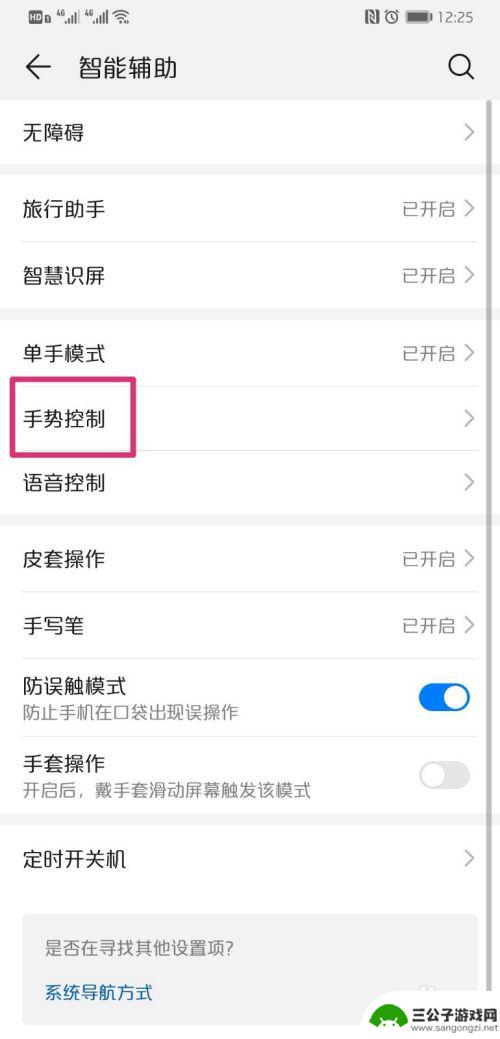
手机分屏怎么设置华为 华为手机分屏功能怎么设置
华为手机拥有强大的分屏功能,让用户可以同时进行多任务操作,提升工作和生活效率,想要设置华为手机的分屏功能非常简单,只需在设置中找到分屏与多窗口选项,然后启用该功能即可。在使用过...
2024-04-21
-
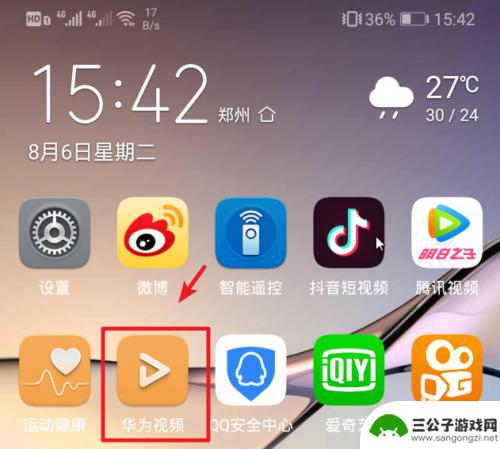
手机小屏视频怎么做成全屏 华为手机视频怎么全屏显示
手机小屏视频怎么做成全屏,在当今社交媒体时代,人们越来越喜欢通过手机观看和分享各种视频内容,有时候我们可能会遇到一些手机小屏幕的限制,导致观看体验不够舒适。尤其是对于华为手机用...
2023-10-27
-
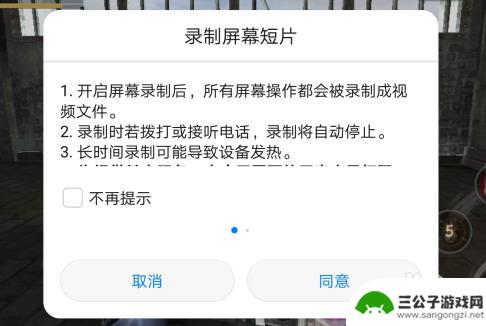
华为手机怎么录手机屏幕视频 华为手机怎么快速录屏
华为手机作为国内知名手机品牌,其录屏功能一直备受用户关注,如何在华为手机上快速、方便地录制屏幕视频呢?华为手机自带了内置的录屏功能,只需轻松几步操作即可完成录制,无需下载额外的...
2024-11-10
-
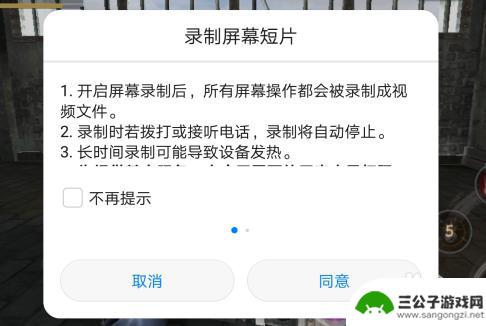
华为手机该怎样录屏幕视频 华为手机怎么快速录屏
在如今手机功能多样化的时代,录屏已经成为许多用户在日常生活中必不可少的功能之一,华为手机作为一款性能优秀的智能手机,其录屏功能也备受用户青睐。华为手机该如何录屏视频呢?如何能够...
2024-04-18
-
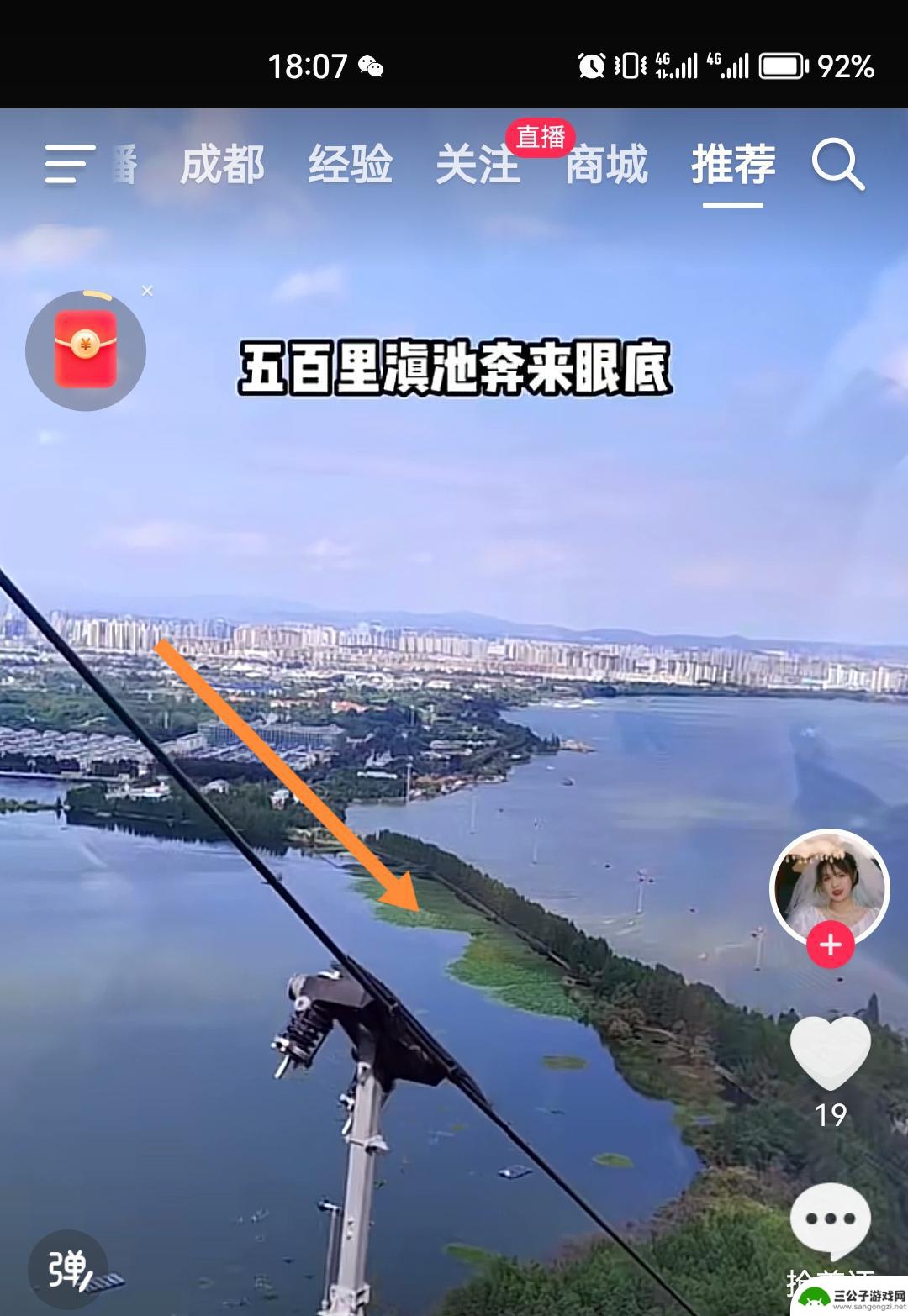
抖音视频怎么循环播放视频(抖音视频怎么循环播放视频教程)
大家好,关于抖音视频怎么循环播放视频很多朋友都还不太明白,今天小编就来为大家分享关于抖音视频怎么循环播放视频教程的内容,希望对各位有所帮助!1抖音视频怎么设置循环播放?1.华为p4...
2023-09-20
-

iphone无广告游戏 如何在苹果设备上去除游戏内广告
iPhone已经成为了人们生活中不可或缺的一部分,而游戏更是iPhone用户们的最爱,让人们感到困扰的是,在游戏中频繁出现的广告。这些广告不仅破坏了游戏的体验,还占用了用户宝贵...
2025-02-22
-

手机图片怎么整体缩小尺寸 如何在手机上整体缩小照片
如今手机拍照已经成为我们日常生活中不可或缺的一部分,但有时候我们拍摄的照片尺寸过大,导致占用过多存储空间,甚至传输和分享起来也不方便,那么如何在手机上整体缩小照片尺寸呢?通过简...
2025-02-22














